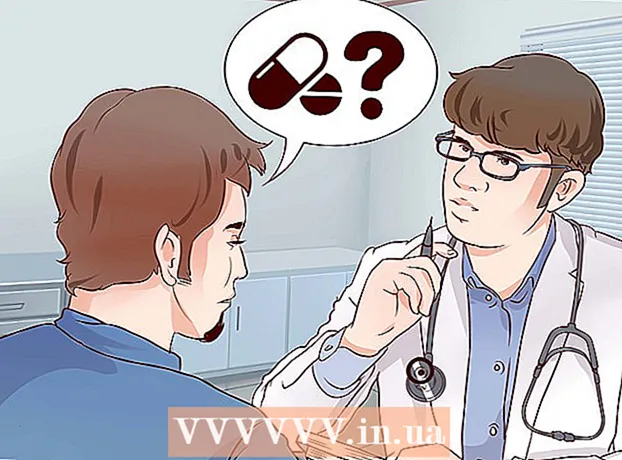Autorius:
Tamara Smith
Kūrybos Data:
19 Sausio Mėn 2021
Atnaujinimo Data:
1 Liepos Mėn 2024

Turinys
- Žengti
- 1 dalis iš 3: Apklausos nustatymas
- 2 dalis iš 3: Kurkite klausimus
- 3 dalis iš 3: paskelbkite savo apklausą
- Patarimai
Šis „wikiHow“ moko jus naudoti „Facebook“ apklausos programą, kad sukurtumėte interaktyvią apklausą savo FB puslapyje. Galite redaguoti ir užpildyti apklausą savo telefono ir planšetinio kompiuterio FB programoje, tačiau apklausą reikia sukurti jūsų naršyklėje.
Žengti
1 dalis iš 3: Apklausos nustatymas
 Atidarykite FB apklausos puslapį. Atlikite tai įklijuodami https://apps.facebook.com/my-polls/ į savo naršyklės adreso juostą.
Atidarykite FB apklausos puslapį. Atlikite tai įklijuodami https://apps.facebook.com/my-polls/ į savo naršyklės adreso juostą. - Jei nesate prisijungę, prieš tęsdami turėsite įvesti savo el. Pašto adresą ir slaptažodį. Prisijungimo laukus rasite viršutiniame dešiniajame ekrano kampe.
 Spustelėkite Pradėti dabar. Tai žalias mygtukas puslapio centre.
Spustelėkite Pradėti dabar. Tai žalias mygtukas puslapio centre.  Įveskite savo apklausos pavadinimą. Įsitikinkite, kad jūsų apklausos pavadinimas tiksliai parodo, kokia yra apklausa.
Įveskite savo apklausos pavadinimą. Įsitikinkite, kad jūsų apklausos pavadinimas tiksliai parodo, kokia yra apklausa. - Pavyzdžiui, apklausa, kurioje klausiama apie dalyvių mėgstamiausius gyvūnus, ar pavadintumėte „Pasirinkite savo mėgstamą gyvūną“, ar tiesiog „Mėgstamiausias gyvūnas?“
 Spustelėkite Tęsti. Šis mygtukas yra po pavadinimo lauku.
Spustelėkite Tęsti. Šis mygtukas yra po pavadinimo lauku.  Spustelėkite Tęsti kaip [jūsų vardas]. Tai suteikia apklausos programai prieigą prie tam tikrų jūsų FB profilio duomenų.
Spustelėkite Tęsti kaip [jūsų vardas]. Tai suteikia apklausos programai prieigą prie tam tikrų jūsų FB profilio duomenų.
2 dalis iš 3: Kurkite klausimus
 Spustelėkite + Pridėti klausimą. Šis mygtukas yra kažkur puslapio viduryje, kairėje mygtuko Kitas: peržiūra.
Spustelėkite + Pridėti klausimą. Šis mygtukas yra kažkur puslapio viduryje, kairėje mygtuko Kitas: peržiūra. Įveskite klausimą. Atlikite tai lauke „Klausimas“ ekrano viršuje.
Įveskite klausimą. Atlikite tai lauke „Klausimas“ ekrano viršuje. - Remdamiesi aukščiau pateiktu pavyzdžiu, mes čia įveskite "Koks jūsų mėgstamiausias gyvūnas?"
 Nustatykite, koks tai klausimas. Pasirinkite iš parinkčių, kurios pasirodo spustelėjus juostą žemiau „Klausimo tipas“. Tada spustelėkite vieną iš šių parinkčių:
Nustatykite, koks tai klausimas. Pasirinkite iš parinkčių, kurios pasirodo spustelėjus juostą žemiau „Klausimo tipas“. Tada spustelėkite vieną iš šių parinkčių: - Teksto laukelis - Dalyviai turi rankiniu būdu įvesti atsakymą.
- Keli pasirinkimai - vienas atsakymas - Dalyviai turi pasirinkti vieną atsakymą iš išskleidžiamojo sąrašo.
- Keli pasirinkimai - keli pasirinkimai - Dalyviai iš išskleidžiamojo sąrašo gali pasirinkti kelis atsakymus.
- Pasirinkimu sarasas - Kai dalyvis spustelės šį išskleidžiamąjį sąrašą, jis pamatys atsakymų sąrašą, iš kurio gali pasirinkti.
- Pasirinkite tvarką - Dalyviai turi išdėstyti daiktus savo pageidavimų tvarka.
- Mastelis nuo 1 iki 5 - Dalyviai pasirenka skaičių skalėje nuo 1 iki 5. Čia pagal nutylėjimą įrašoma „silpnas“ (1) ir „puikus“ (5).
- Mūsų mėgstamiausio gyvūno pavyzdžiu pasirenkame išskleidžiamąjį sąrašą, kelių pasirinkimų sąrašą arba teksto laukelį.
 Įveskite atsakymą. Pasirinktas klausimo tipas lemia, kaip atrodys atsakymas:
Įveskite atsakymą. Pasirinktas klausimo tipas lemia, kaip atrodys atsakymas: - Teksto laukelis - Spustelėkite laukelį dalyje „Duomenų tipas“, kad nurodytumėte, kokio tipo atsakymo tikitės. Tai gali būti viena teksto eilutė, bet taip pat el. Pašto adresas arba telefono numeris.
- Keli pasirinkimai / išskleidžiamasis sąrašas / reitingas - Į šiuos klausimus atsakymus iš anksto užpildote patys. Tai darote lauke po antrašte „Atsakymai“. Spustelėkite „Pridėti atsakymą“, kad pridėtumėte parinktį, arba spustelėkite „Pridėti kitą“, jei norite pridėti teksto lauką.
- Mastelis nuo 1 iki 5 - Pasirinkite žemiausios (1) arba aukščiausios (5) parinktį ir įveskite etiketę.
- Norėdami ištrinti atsakymą, spustelėkite raudoną apskritimą atsakymo dešinėje.
 Koreguokite išplėstines parinktis. Jei reikia, spustelėkite vieną ar daugiau langelių kairėje:
Koreguokite išplėstines parinktis. Jei reikia, spustelėkite vieną ar daugiau langelių kairėje: - Tai yra privalomas klausimas - Dalyviai negali tęsti tol, kol neatsakys į šį klausimą.
- Atsitiktinė klausimų tvarka - Keičia klausimų tvarką kiekvieną kartą, kai kas nors dalyvauja apklausoje. Negalite to pritaikyti tam tikriems klausimų tipams, pvz., „Mastelis nuo 1 iki 5“.
 Spustelėkite Išsaugoti. Tai yra žalias mygtukas, kurį rasite ekrano „Naujas klausimas“ apačioje dešinėje. Tai pridės klausimą prie apklausos.
Spustelėkite Išsaugoti. Tai yra žalias mygtukas, kurį rasite ekrano „Naujas klausimas“ apačioje dešinėje. Tai pridės klausimą prie apklausos.  Užbaikite apklausą. Jei reikia, pridėkite daugiau klausimų spustelėdami mygtuką + Pridėti klausimą spustelėdami ir užpildydami naują naujo klausimo formą. Esamus klausimus galite redaguoti spustelėdami mygtuką virš atitinkamo klausimo:
Užbaikite apklausą. Jei reikia, pridėkite daugiau klausimų spustelėdami mygtuką + Pridėti klausimą spustelėdami ir užpildydami naują naujo klausimo formą. Esamus klausimus galite redaguoti spustelėdami mygtuką virš atitinkamo klausimo: - Spustelėkite jį pieštukaspiktogramą, jei norite redaguoti esamą klausimą.
- Spustelėkite jį du dokumentaipiktogramą, kad kopijuotumėte klausimą.
- Spustelėkite rodyklės aukštyn arba žemyn apklausoje pakelti klausimą aukštyn arba žemyn.
- Spustelėkite raudonas apskritimas ištrinti klausimą.
3 dalis iš 3: paskelbkite savo apklausą
 Spustelėkite mygtuką Kitas peržiūra. Tai mygtuko dešinėje + Pridėti klausimą.
Spustelėkite mygtuką Kitas peržiūra. Tai mygtuko dešinėje + Pridėti klausimą.  Atidžiai patikrinkite savo apklausą. Kai viskas atrodo taip, kaip turėjote omenyje, esate pasirengę paskelbti.
Atidžiai patikrinkite savo apklausą. Kai viskas atrodo taip, kaip turėjote omenyje, esate pasirengę paskelbti. - Norėdami pakeisti ką nors kita, spustelėkite mygtuką Atgal: pakoreguoti klausimus viršutiniame kairiajame ekrano kampe.
 Spustelėkite mygtuką Paskelbti kitą. Šį mėlyną mygtuką rasite apklausos ekrano viršuje dešinėje.
Spustelėkite mygtuką Paskelbti kitą. Šį mėlyną mygtuką rasite apklausos ekrano viršuje dešinėje.  Spustelėkite mygtuką Paskelbti laiko juostoje. Jį rasite dešinėje ekrano pusėje. Po to pamatysite iššokantį ekraną su FB pranešimu su savo apklausa. Parašykite čia dar keletą eilučių, kad paskatintumėte žmones dalyvauti jūsų apklausoje.
Spustelėkite mygtuką Paskelbti laiko juostoje. Jį rasite dešinėje ekrano pusėje. Po to pamatysite iššokantį ekraną su FB pranešimu su savo apklausa. Parašykite čia dar keletą eilučių, kad paskatintumėte žmones dalyvauti jūsų apklausoje. - Kai kuriose naršyklėse ši parinktis vadinama „Pridėti prie savo puslapio“.
 Spustelėkite mygtuką Paskelbti „Facebook“. Šis mygtukas yra apatiniame dešiniajame pranešimo ekrano kampe. Tai iškart pateiks jūsų apklausą jūsų FB puslapyje.
Spustelėkite mygtuką Paskelbti „Facebook“. Šis mygtukas yra apatiniame dešiniajame pranešimo ekrano kampe. Tai iškart pateiks jūsų apklausą jūsų FB puslapyje. - Jei norite pridėti kitą pranešimą, spustelėkite teksto lauką ekrano viršuje. Jūs ten įveskite savo pranešimą.
- Šis ekranas yra geriausia vieta įspėti dalyvius, kad prieš atlikdami apklausą jie pirmiausia turi spustelėti skelbimą.
Patarimai
- Atnaujinę į aukščiausios klasės apklausų programos versiją galite pridėti atsakymus į nuotraukas.